谷歌浏览器下载安装后启动速度慢优化方法
来源:chrome官网2025-08-07
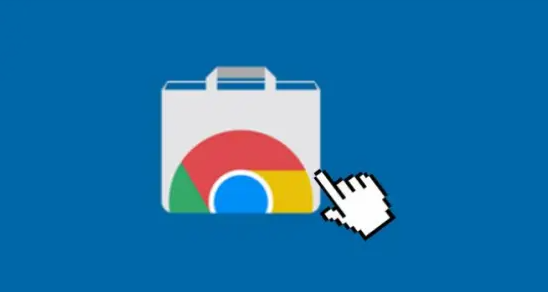
关闭不必要的开机自启动项。打开任务管理器,切换到“启动”标签页,右键点击非必要程序选择“禁用”。这些随系统自动运行的软件会抢占内存资源,影响浏览器加载效率。保留核心安全防护类应用即可满足基本需求。
清理电脑垃圾文件释放空间。使用系统自带的磁盘清理工具或第三方软件扫描临时文件、日志记录等冗余数据。重点清理回收站内容及下载文件夹中的过期安装包,为浏览器运行腾出充足存储容量。
精简浏览器插件和扩展。进入Chrome扩展管理页面(地址栏输入chrome://extensions/),逐一审查已安装的功能模块。暂时停用或永久删除不常用的广告拦截、天气提示等辅助工具,仅保留必需的增强型插件如脚本管理组件。
卸载不常用软件程序。检查控制面板中的程序列表,移除长期闲置的图像查看器、视频播放器等独立应用。特别是那些默认开机自启且从未主动使用的工具类软件,其后台进程会持续消耗CPU资源。
定期清理缓存与Cookie。在浏览器设置菜单找到“隐私和安全”板块,选择清除浏览数据选项。勾选“缓存的图片和文件”“Cookie及其他网站数据”两项,根据实际使用习惯设定时间范围执行删除操作。积累过多的临时文件会导致页面加载延迟。
调整硬件加速设置。进入Chrome高级设置界面,尝试开启或关闭“使用硬件加速模式”。若设备显卡驱动稳定且支持GPU渲染,保持该功能启用可获得更快的画面处理速度;反之则关闭以避免兼容性问题引发的卡顿现象。
更新显卡驱动程序版本。访问设备管理器中的显示适配器分类,右键点击主显卡选择“更新驱动程序”。确保使用制造商官网提供的最新稳定版驱动,过时的图形处理程序可能无法充分发挥硬件性能优势。
增加物理内存容量。当系统可用内存持续低于2GB时,考虑加装内存条提升整体响应能力。内存不足会导致频繁的虚拟内存交换操作,这是造成包括浏览器在内的各类应用启动缓慢的根本原因之一。
通过上述步骤,用户能够有效提升谷歌浏览器的启动速度。每次修改设置后建议立即测试效果,确保新的配置能够按预期工作。
Chrome浏览器支持插件生命周期行为预测分析功能,能够分析并预测插件在生命周期中的行为。此功能帮助开发者更好地管理插件的生命周期,确保插件在不同阶段的稳定性和兼容性。
2025-08-04
教你如何在Chrome浏览器中修改下载路径,提供详细操作步骤,帮助用户灵活管理文件存储位置,方便文件查找和整理。
2025-08-04
指导用户完成Google Chrome浏览器下载及安装后的功能开启与个性化设置,提升使用体验。
2025-07-31
介绍了导致谷歌浏览器网页打不开且连接被重置的多种原因,并提供实用的修复方法,助力用户解决访问障碍。
2025-08-01
本文介绍Google Chrome下载安装包是否支持便携式使用,详解便携版浏览器的优势及适用场景,帮助用户灵活管理浏览器,无需安装即可运行。
2025-08-03
指导用户如何下载谷歌浏览器开发者版,以便体验和测试最新的实验性功能。
2025-07-31
google Chrome浏览器下载任务因策略被拦截无法继续。本文讲解解除策略限制的方法,帮助用户恢复下载权限。
2025-08-06
提供Chrome浏览器插件的安装与管理完整教程,帮助用户科学管理扩展,提升浏览器功能。
2025-08-05
谷歌浏览器下载安装后,分享隐私保护配置方法,帮助用户有效管理个人信息权限,提升网络安全保障。
2025-07-30
详细介绍Google浏览器视频播放质量调节方法,通过实测分析帮助用户优化视频观看体验,实现流畅清晰播放。
2025-08-04
教程 指南 问答 专题
chrome浏览器下载文件没反应怎么办
2022-09-10
谷歌浏览器怎么下载b站视频
2023-01-28
如何处理 Chrome 中“可能很危险”的下载提示?
2022-05-31
谷歌浏览器怎么设置下载pdf
2022-10-27
如何在Mac上更新Chrome
2022-06-12
如何在Kali Linux上安装Google Chrome浏览器?
2022-05-31
安卓手机如何安装谷歌浏览器
2024-07-24
如何在Windows系统上安装Google Chrome
2024-09-12
如何在Ubuntu 19.10 Eoan Ermine Linux上安装Google Chrome?
2022-05-31
Windows10系统安装chrome浏览器教程
2022-08-26

